KontrolPack ile Ağ Üzerinden Bilgisayarları Bağlayın/Kontrol Edin

KontrolPack ile ağınızdaki bilgisayarları kolayca kontrol edin. Farklı işletim sistemlerine sahip bilgisayarları zahmetsizce bağlayın ve yönetin.
OneNote, Microsoft'un bugün piyasada bulunan Google Keep, Evernote ve diğer birçok bulut tabanlı Not alma uygulamasına yanıtıdır . Microsoft Office Paketi ile bütünleşir ve ücretsiz bir hesap oluşturdukları sürece kullanıcılar onu kullanmakta özgürdür.
OneNote'un bir masaüstü uygulaması vardır, ancak Linux platformunu desteklemez. Görünüşe göre Microsoft'un diğer uygulamalarından farklı olarak, OneNote'u açık kaynaklı işletim sistemi hayranları için yayınlama planı yok. Sonuç olarak, P3X OneNote istemcisi doğdu.
P3X OneNote, kullanıcıların doğrudan Linux platformundan notlar oluşturmasına ve paylaşmasına olanak tanıyan, Linux için resmi olmayan bir uygulamadır. Bu kılavuzda, Microsoft OneNote'u Linux'a yüklemenin birçok yolunu gözden geçireceğiz.
OneNote'un resmi olmayan sürümünü Linux işletim sistemlerinde kullanmanın en hızlı ve en basit yolu, Snap sürümünü yüklemektir. Ancak, kurulabilmesi için Snap desteğinin etkinleştirilmesi gerekir.
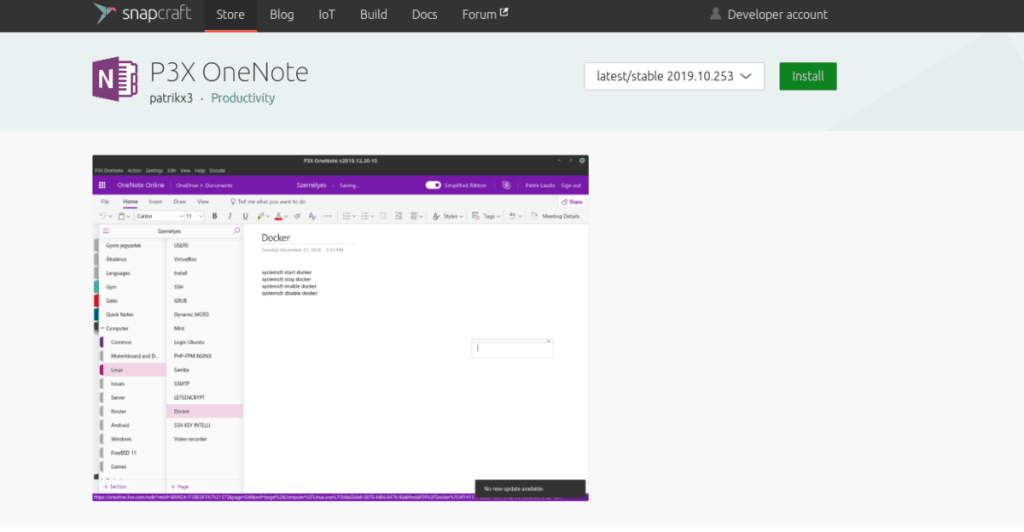
Çoğu Linux işletim sistemi Snap paketlerini destekler. Ubuntu'dan Gentoo ve Arch Linux gibi hobi dağıtımlarına kadar. Yine de, bu Linux işletim sistemlerinin çoğu (Ubuntu hariç) varsayılan olarak Snap desteğini etkinleştirmez. Bu nedenle, Snap'lerin Linux işletim sisteminizde nasıl çalıştırılacağı hakkında her şeyi öğrenmek için buradaki bu kılavuza gidin . Ardından, ayarlandıktan sonra, Snap mağazasından OneNote'un en son sürümünü almak için aşağıdaki ek yükleme komutunu kullanın .
sudo ek yükleme p3x-onenote
Resmi olmayan Microsoft OneNote uygulamasını Linux'ta kullanmanın başka bir yolu da AppImage'dır. AppImage sürümü, Snap sürümü kadar iyi bilinmemektedir, ancak yine de kontrol etmeye değer. Esas olarak, herhangi bir üçüncü taraf kitaplık yüklemeye gerek olmadığı için. Bunun yerine, her şey görüntü dosyasında kendi içinde bulunur ve var olan her Linux işletim sisteminde çalışır. Hepsinden iyisi, AppImages taşınabilir programlardır, böylece onu her yere götürebilirsiniz!
AppImage kurulumunu başlatmak için masaüstünde bir terminal penceresi açmanız gerekir. Bunu yapmak için klavyede Ctrl + Alt + T veya Ctrl + Shift + T tuşlarına basın . Terminal penceresi açıldığında, “AppImages” etiketli yeni bir dizin oluşturmak için mkdir komutunu kullanın.
mkdir -p ~/AppImages
CD komutunu kullanarak terminal oturumunu ana klasörden (~) yeni oluşturulan “AppImages” dizinine taşıyın .
cd ~/AppImages
Yeni "AppImages" dizininin içinde, Linux işletim sisteminiz için P3X OneNote'un en son sürümünü almak için wget indirme aracını kullanın. Her güncellemede P3X OneNote için yeni AppImage dosyalarını yeniden indirmeniz gerekeceğini unutmayın!
P3X OneNote'un 64 bit sürümü için aşağıdaki indirme komutunu kullanın.
wget https://github.com/patrikx3/onenote/releases/download/v2019.10.253/P3X-OneNote-2019.10.253.AppImage
Veya P3X OneNote'un 32 bit sürümü için bunun yerine bu komutu deneyin.
https://github.com/patrikx3/onenote/releases/download/v2019.10.253/P3X-OneNote-2019.10.253-i386.AppImage
AppImage dosyasının indirilmesi tamamlandığında, mevcut izinleri onu bir program olarak başlatmanın mümkün olmadığı anlamına geldiğinden, izinleri değiştirilmelidir. Dosya izinlerini değiştirmek için chmod komutunu kullanın.
chmod +x P3X-OneNote-*.AppImage
Dosya izinleri tamamen güncel olduğunda, dosya adının önünde “./” ile komut olarak çalıştırarak P3X OneNote'u ilk kez çalıştırabileceksiniz.
./P3X-OneNote-*.AppImage
Buradan itibaren uygulamayı şununla başlatın:
cd ~/AppImages ./P3X-OneNote-*.AppImage
Veya Linux dosya yöneticisini açıp “AppImages” klasörünü açarak ve P3X OneNote AppImage dosyasına çift tıklayarak.
Snap ve AppImage aracılığıyla kurulmaya ek olarak, P3X OneNote, NodeJS ve NPM paketleme aracıyla sıfırdan oluşturulabilir. Kurulumu başlatmak için bir terminal penceresi açın ve sisteminize en son NPM'yi kurun.
Not: P3X OneNote'un NPM sürümü hatalıdır ve sizin için çalışmayabilir. Bu yazılımı kendi sorumluluğunuzda kullanın!
sudo uygun kurulum npm
sudo apt-get install npm
sudo pacman -S npm
sudo dnf npm'yi kurun
sudo zypper npm'yi kurun
Çoğu Linux işletim sistemi, NodeJS ve NPM paket yöneticisini destekler. Yüklemek için Pkgs.org'a gidin ve işletim sisteminizi listede bulun. Alternatif olarak, şu anda kullandığınız dağıtım için listelenmiş ikili paket yoksa, NodeJS'yi kaynaktan nasıl kuracağınızı öğrenmek için bu sayfaya gidin.
Linux PC'nizde NPM paket yöneticisini kurduktan sonra, P3X OneNote kurulum süreci başlayabilir. Başlamak için aşağıdaki npm kurulum komutunu kullanın . İhtiyacı olan her şeyi indirecek ve kodu oldukça hızlı bir şekilde otomatik olarak oluşturacaktır.
sudo npm install -g p3x-onenote --unsafe-perm=true --allow-root
P3X OneNote için oluşturma işleminin başarılı olduğunu varsayarsak, klavyede Alt + F2 tuşlarına basarak ve hızlı başlatma penceresine aşağıdaki başlatma komutunu girerek programı çalıştırabilirsiniz.
Not: Hızlı başlatıcının yanı sıra, P3X OneNote, aşağıdaki komutla doğrudan herhangi bir terminalden de çalışabilir.
p3x-onenote
KontrolPack ile ağınızdaki bilgisayarları kolayca kontrol edin. Farklı işletim sistemlerine sahip bilgisayarları zahmetsizce bağlayın ve yönetin.
Tekrarlanan görevleri otomatik olarak gerçekleştirmek ister misiniz? Bir düğmeye defalarca manuel olarak tıklamak yerine, bir uygulamanın
iDownloade, kullanıcıların BBC'nin iPlayer hizmetinden DRM içermeyen içerikleri indirmelerine olanak tanıyan platformlar arası bir araçtır. Hem .mov formatındaki videoları hem de .mov formatındaki videoları indirebilir.
Outlook 2010'un özelliklerini ayrıntılı olarak ele aldık, ancak Haziran 2010'dan önce yayınlanmayacağı için Thunderbird 3'e bakmanın zamanı geldi.
Herkesin ara sıra bir molaya ihtiyacı vardır. Eğer ilginç bir oyun oynamak istiyorsanız, Flight Gear'ı deneyin. Flight Gear, ücretsiz, çok platformlu ve açık kaynaklı bir oyundur.
MP3 Diags, müzik koleksiyonunuzdaki sorunları gidermek için en iyi araçtır. MP3 dosyalarınızı doğru şekilde etiketleyebilir, eksik albüm kapağı resmi ekleyebilir ve VBR'yi düzeltebilir.
Google Wave gibi, Google Voice da dünya çapında büyük ilgi gördü. Google, iletişim kurma biçimimizi değiştirmeyi amaçlıyor ve
Flickr kullanıcılarının fotoğraflarını yüksek kalitede indirmelerine olanak tanıyan birçok araç var, ancak Flickr Favorilerini indirmenin bir yolu var mı? Son zamanlarda
Örnekleme Nedir? Vikipedi'ye göre, "Bir ses kaydının bir kısmını veya örneğini alıp onu bir enstrüman veya müzik aleti olarak yeniden kullanma eylemidir."
Google Sites, kullanıcıların web sitelerini Google'ın sunucusunda barındırmasına olanak tanıyan bir Google hizmetidir. Ancak bir sorun var: Yedekleme için yerleşik bir seçenek yok.



![FlightGear Uçuş Simülatörünü Ücretsiz İndirin [İyi Eğlenceler] FlightGear Uçuş Simülatörünü Ücretsiz İndirin [İyi Eğlenceler]](https://tips.webtech360.com/resources8/r252/image-7634-0829093738400.jpg)




